|
|
Porta con te la
freccia per
tenere il segno.

|
1
Apri una tela
trasparente 750
x 500 pixel
Imposta come
colore di primo
piano # dcf5fd
Colore di sfondo
# 3a76e2
Crea un
gradiente
lineare con
queste
impostazioni

Riempi la tela
con il gradiente
2
Regola sfocatura
- sfocatura
gaussiana raggio
15
Effetti -
effetti di trama
/ Trama
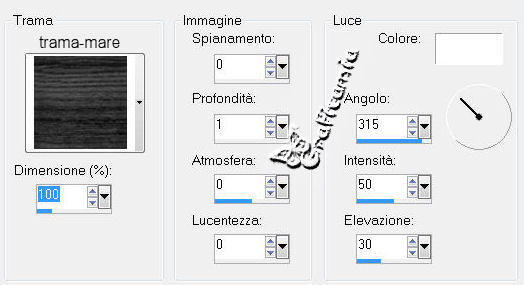
3
Apri il
tubeclaudiaviza-mujer24
- copia e
incolla come
nuovo livello
Immagine
ridimensiona 80%
- tutti i
livelli non
selezionato
Posizionala a
sinistra

4
Effetti -
effetti 3D
sfalza ombra
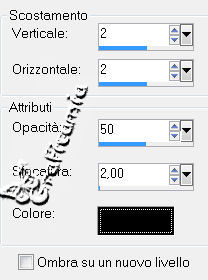
5
Strumento
selezione /
cerchio
Traccia una
selezione sul
viso della donna
cosi:

6
Modifica copia -
modifica incolla
come nuovo
livello
Selezioni
deseleziona
7
Livelli duplica
e metti i visi
della donna
cosi:

8
Apri il tube
bolla - copia e
incolla come
nuovo livello
Posizionalo sul
viso della prima
donna
Abbassa
l'opacità a 80
Regola messa a
fuoco - accentua
messa a fuoco
Livelli duplica
2 volte e
posizionali
sugli altri 2
visi

9
Posizionati sul
livello di
sfondo
Apri il
tubeclaudiaviza-flores24
- copia e
incolla come
nuovo livello
Posizionalo
nell'angolo
destro in alto
Regola tonalità
e saturazione /
viraggio

Effetti -
effetti 3D
sfalza ombra
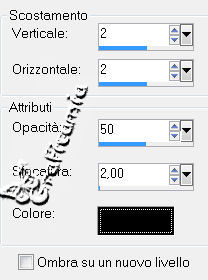
10
Livelli duplica
e spostalo più
sotto e più a
destra
Aggiungi la tua
firma
11
Immagine
aggiungi
bordatura 2
pixel simmetrico
colore di sfondo
Immagine
aggiungi
bordatura 2
pixel simmetrico
colore di primo
piano
Immagine
aggiungi
bordatura 2
pixel simmetrico
colore di sfondo
12
Immagine
aggiungi
bordatura 20
pixel colore
bianco
Seleziona il
bordo con la
bacchetta magica
Riempi la
selezione con il
gradiente
13
Effetti -
effetti di trama
come al punto 2
Selezioni
inverti
Effetti -
effetti 3D
sfalza ombra
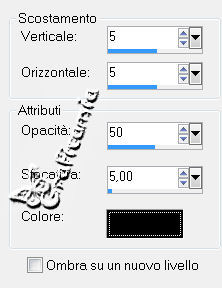
Ripeti lo sfalza
ombra con
Verticale e
Orizzontale -5
Selezioni -
deseleziona
14
Immagine
aggiungi
bordatura 2
pixel simmetrico
colore di sfondo
Immagine
aggiungi
bordatura 2
pixel simmetrico
colore di primo
piano
Immagine
aggiungi
bordatura 2
pixel simmetrico
colore di sfondo
15
Strumento
selezione / da
punto a punto -
seleziona cosi:

16
Effetti - Plugin
- Alien Skin
Xenofex 2 /
constellation
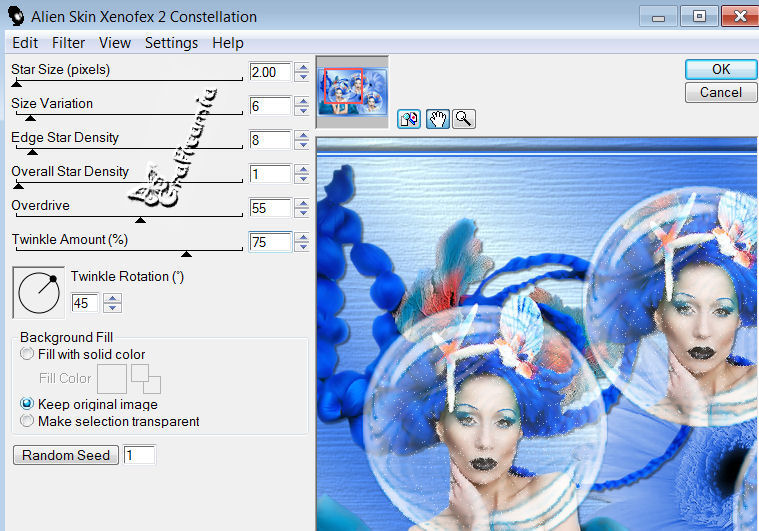
Selezioni -
deseleziona
Modifica copia
17
Apri Animation
Modifica incolla
come nuova
animazione
18
Ritorna in psp
Modifica annulla
2 volte
Effetti - Plugin
- Alien Skin
Xenofex 2 /
constellation
-cliccando 1
volta su Random
Seed
Selezioni -
deseleziona
Modifica copia
19
Vai in Animation
Modifica incolla
dopo il
fotogramma
selezionato
20
Ritorna in psp
Modifica annulla
2 volte
Effetti - Plugin
- Alien Skin
Xenofex 2 /
constellation -
cliccando 1
volta su Random
Seed
Selezioni -
deseleziona
Modifica copia
21
Vai in Animation
Modifica incolla
dopo il
fotogramma
selezionato
22
Controlla
l'animazione
Salva in formato
GIF
Il tutorial è
finito spero ti
sia piaciuto
Questo tutorial
è stato testato
da Chicca
  
I miei tutorial
sono registrati
su T.R.R.

25 Gennaio 2012
|